HP Pavilion dv3520er: 3 Использование оптического дисковода
3 Использование оптического дисковода: HP Pavilion dv3520er
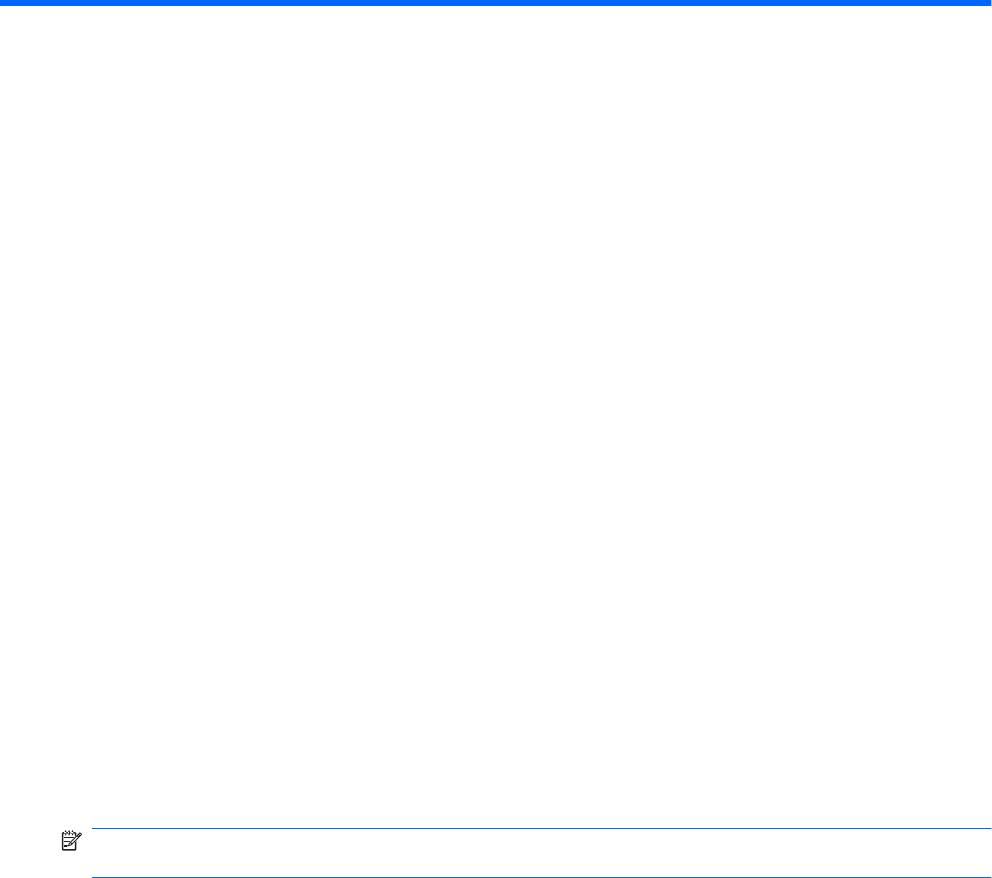
3 Использование оптического
дисковода
На компьютере имеется оптический дисковод, который расширяет его функциональные
возможности. Чтобы узнать возможности оптического дисковода, определите тип
установленного в компьютере устройства. Оптический дисковод позволяет выполнять чтение
дисков с данными, воспроизводить музыку и смотреть фильмы. Если в компьютере установлен
дисковод Blu-ray, то можно также просматривать диски с видео высокой четкости.
Определение установленного оптического дисковода
Выберите Пуск > Компьютер.
●
Дисковод DVD.
●
Комбинированный дисковод DVD±RW/R и CD-RW.
●
Комбинированный дисковод DVD±RW/R и CD-RW с поддержкой двухслойной записи (DL).
●
Комбинированный дисковод DVD±RW/R и CD-RW с поддержкой двухслойной записи (DL) и
функцией LightScribe.
●
Дисковод Blu-ray с поддержкой двухслойной записи (DL) SuperMulti DVD±R/RW.
ПРИМЕЧАНИЕ. Некоторые из перечисленных выше дисководов могут не поддерживаться на
данном компьютере.
Определение установленного оптического дисковода 3
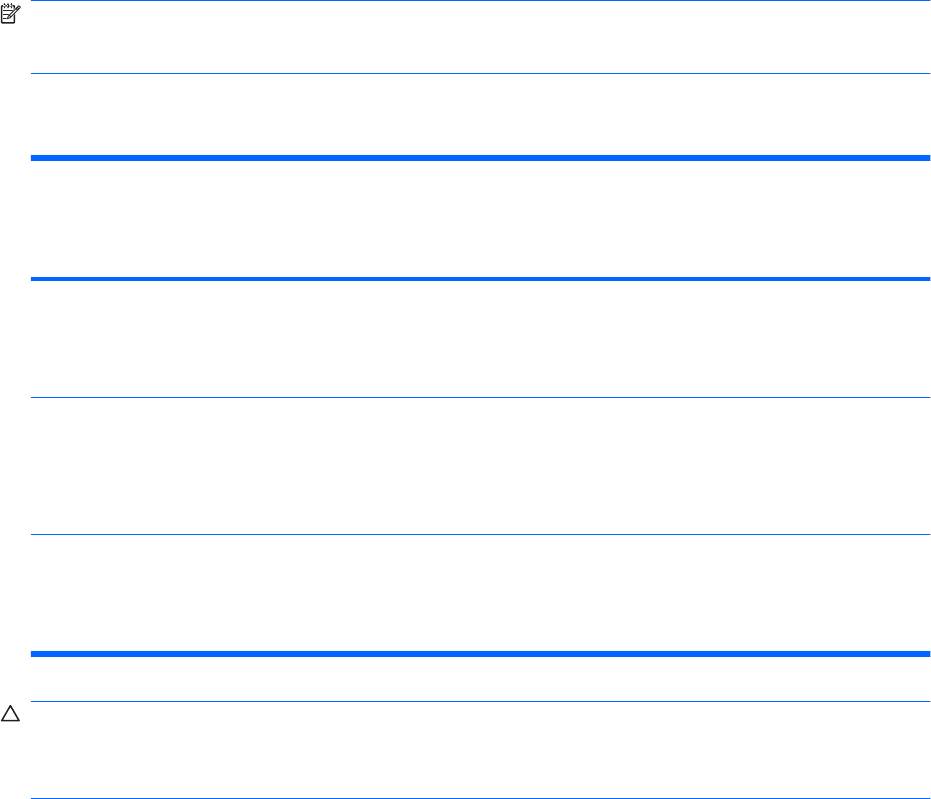
Использование оптических дисков
Оптический дисковод, например дисковод DVD-ROM, поддерживает оптические диски (компакт-
диски и диски DVD). Эти диски используются для хранения информации, например музыки,
фотографий и фильмов. Емкость дисков DVD превышает емкость компакт-дисков.
Оптический дисковод этого компьютера может считывать информацию со стандартных компакт-
дисков и дисков DVD. Если в компьютере установлен дисковод Blu-ray, то он также может
считывать
информацию с дисков Blu-ray.
ПРИМЕЧАНИЕ. Некоторые из перечисленных оптических дисководов могут не
поддерживаться компьютером. Кроме того, могут поддерживаться оптические дисководы, не
указанные выше.
Некоторые оптические дисководы также могут выполнять запись на оптические диски.
Подробнее см. таблицу ниже.
Тип оптического
Запись на диски
Запись на диски
Запись на диски
Запись этикеток на
дисковода
CD-RW
DVD±RW/R
DVD+RW DL
компакт-диски и диски
DVD±RW/R с
поддержкой
LightScribe
Комбинированный
Да Да Да Нет
дисковод DVD±RW/R
и CD-RW SuperMulti с
поддержкой
двухслойной записи
Комбинированный
Да Да Да Да
дисковод DVD±RW/R
и CD-RW с
поддержкой
двухслойной записи
и LightScribe
Дисковод DVD±RW
Да Да Да Нет
SuperMulti
с поддержкой
технологии Blu-Ray и
двухслойной записи
ПРЕДУПРЕЖДЕНИЕ. Во избежание возможного ухудшения качества воспроизведения звука и
видеозаписей, потери данных или отказа функций воспроизведения запрещается переключать
компьютер в ждущий или спящий режим во время чтения или записи компакт-диска или диска
DVD.
4 Глава 3 Использование оптического дисковода

Выбор подходящего диска
С оптическими дисководами используются оптические диски (компакт-диски и DVD). Компакт-
диски, которые позволяют хранить цифровые данные, также используются для коммерческих
аудиозаписей и удобны для хранения личных данных. Диски DVD в основном используются для
хранения фильмов, программ и для резервного копирования данных. Внешне диски DVD
выглядят так же, как компакт-диски, но емкость DVD больше в
6-7 раз.
ПРИМЕЧАНИЕ. Оптический дисковод данного компьютера может поддерживать не все типы
оптических дисков, описанные в данном разделе.
Диски CD-R
Диски CD-R (однократной записи) широко используются для создания постоянных копий данных
и их совместного использования в случае такой необходимости. Далее приведены типичные
варианты использования.
●
Распространение больших презентаций
●
Обмен отсканированными и цифровыми фотографиями, видеоклипами и письменными
данными
●
Создание собственных музыкальных компакт-дисков
●
Сохранение постоянных архивов компьютерных файлов и отсканированных домашних
записей
●
Перемещение файлов с
жесткого диска для освобождения дискового пространства
После записи данные невозможно удалить или перезаписать.
Диски CD-RW
Диски CD-RW (вариант компакт-диска с возможностью многократной записи) используются для
хранения часто обновляющихся больших проектов. Далее приведены типичные варианты
использования.
●
Разработка и сохранение больших документов и файлов проекта
●
Перенос рабочих файлов
●
Еженедельное резервное копирование файлов жесткого диска
●
Непрерывное обновление фотографий, видеофайлов, звуковых файлов и данных
Диски DVD±R
Пустые диски DVD±R используются для постоянного хранения больших объемов информации.
После записи данные невозможно удалить или перезаписать.
Диски DVD±RW
Используйте диски DVD+RW, если требуется удалять и перезаписывать ранее сохраненные
данные. Диски этого типа идеально подходят для проверки аудио- и видеозаписей перед их
окончательной записью на компакт-диск или DVD.
Выбор подходящего диска 5

Диски DVD+R с функцией LightScribe
Диски DVD+R с функцией LightScribe используются для обмена и хранения данных, домашних
видеозаписей и фотографий. Эти диски совместимы с большинством дисководов DVD-ROM и
проигрывателей DVD. С помощью дисковода с функцией LightScribe и программного
обеспечения LightScribe можно записать данные, а затем нанести собственную этикетку на
внешнюю поверхность диска.
Диск Blu-ray
Blu-ray (также называется BD) — это формат оптического диска высокой плотности,
предназначенного для хранения цифровой информации, в том числе видео высокой четкости.
Однослойный диск Blu-ray имеет емкость 25 Гб, что более чем в 5 раз превосходит емкость
однослойного диска DVD (4,7 Гб). Двухслойный диск Blu-ray имеет емкость 50 Гб, что почти в
6 раз превосходит емкость двухслойного диска DVD (8,5 Гб).
Далее приведены типичные
варианты использования.
●
Хранение больших объемов данных
●
Хранение и просмотр видео высокой четкости
Воспроизведение компакт-дисков и дисков DVD
1. Включите компьютер.
2. Нажмите кнопку извлечения (1) на панели дисковода, чтобы выдвинуть лоток для диска.
3. Вытащите лоток (2).
4. Удерживая диск за края, чтобы не касаться его поверхности, поместите диск на шпиндель
этикеткой вверх.
ПРИМЕЧАНИЕ. Если лоток выдвинут не полностью, аккуратно сдвиньте диск так, чтобы
он оказался на шпинделе.
6 Глава 3 Использование оптического дисковода

5. Слегка нажмите на диск (3), чтобы зафиксировать его на шпинделе.
6. Закройте лоток.
Если функция автозапуска не была настроена, как описано ниже, появится диалоговое окно
«Автозапуск». В нем можно выбрать действие, которое необходимо выполнить с содержимым
диска.
Воспроизведение компакт-дисков и дисков DVD 7
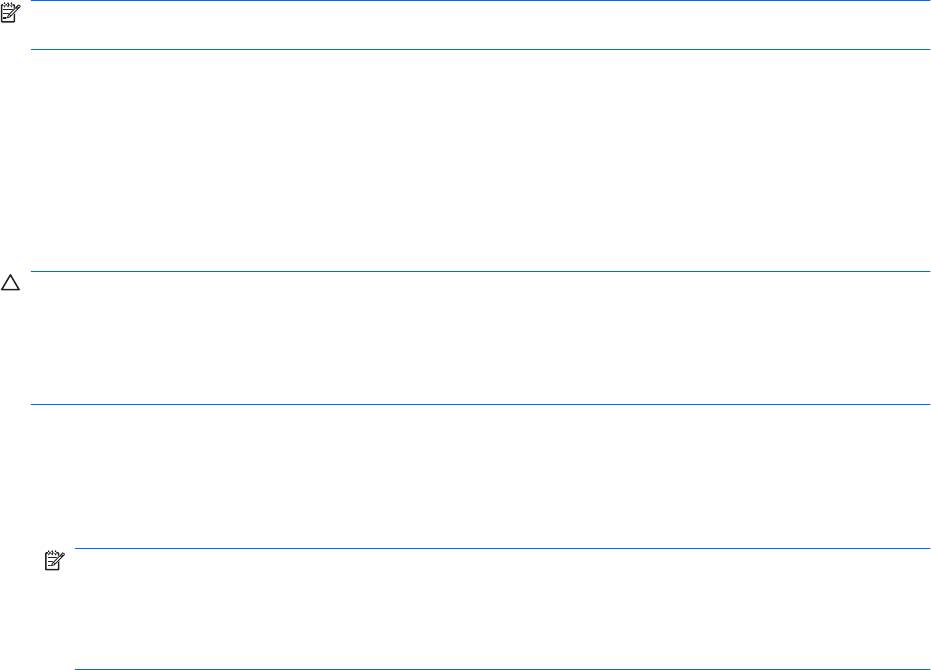
Настройка автозапуска
1. Выберите Пуск > Панель управления > Автоматическое воспроизведение компакт-
дисков или других носителей.
2. Убедитесь, что установлен флажок Использовать автозапуск для всех носителей и
устройств в верхней левой части экрана компьютера.
3. Щелкните По умолчанию и выберите один из представленных вариантов для каждого из
перечисленных типов мультимедиа.
4. Для подтверждения выбора щелкните Сохранить
.
ПРИМЕЧАНИЕ. Для получения дополнительных сведений о функции автозапуска см. справку
Windows.
Изменение региона для DVD
Большинство дисков DVD, содержимое которых защищено авторским правом, содержат также
коды региона. Коды региона позволяют защищать авторские права в различных странах.
Диск DVD, содержащий код региона, можно воспроизвести только в том случае, если код
соответствует коду региона дисковода DVD.
ПРЕДУПРЕЖДЕНИЕ. Код региона дисковода DVD можно изменить только 5 раз.
После пятого изменения выбранный код региона становится постоянным.
Оставшееся количество возможных изменений региона отображается на вкладке «Регион для
DVD».
Чтобы изменить регион с помощью операционной системы, выполните следующие действия.
1. Выберите Пуск > Компьютер > Свойства системы.
2. Щелкните Диспетчер устройств на левой панели.
ПРИМЕЧАНИЕ. Для повышения безопасности компьютера ОС Windows имеет функцию
управления учетными записями пользователя. Для выполнения некоторых задач, например
для установки приложений, запуска утилит или изменения параметров Windows, может быть
предложено подтвердить права доступа или ввести пароль. Для получения дополнительных
сведений см. справку Windows.
3. Щелкните значок плюса (+) рядом с пунктом DVD/CD-ROM-дисководы.
4. Щелкните правой кнопкой мыши дисковод DVD, для которого требуется изменить код
региона, и выберите пункт Свойства.
5. Щелкните вкладку Регион для DVD и измените параметры.
6. Нажмите кнопку ОК.
8 Глава 3 Использование оптического дисковода
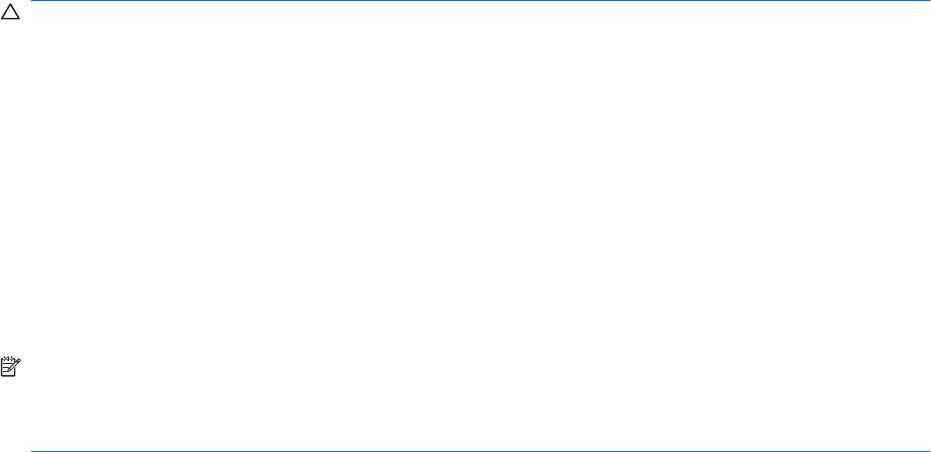
Предупреждение о соблюдении авторских прав
В соответствии с законами об авторских правах незаконное копирование материалов,
защищенных авторским правом, в том числе компьютерных программ, фильмов, телепрограмм,
радиопрограмм и звукозаписей является уголовным преступлением. Не используйте данный
компьютер для подобных целей.
ПРЕДУПРЕЖДЕНИЕ. Чтобы избежать потери данных или повреждения диска, соблюдайте
следующие рекомендации.
Перед записью диска подключите компьютер к надежному внешнему источнику питания. Не
записывайте информацию на диск, если компьютер работает от батареи.
Перед записью диска закройте все приложения, кроме используемой программы для работы с
дисками.
Не выполняйте копирование непосредственно с исходного или сетевого
диска на записываемый
диск. Сохраните данные на жестком диске, а затем запишите их с жесткого диска на
записываемый.
Не пользуйтесь клавиатурой и не переносите компьютер во время записи диска. Процесс записи
чувствителен к вибрациям.
ПРИМЕЧАНИЕ. Подробные сведения об использовании прилагаемого к компьютеру
программного обеспечения содержатся в инструкциях производителя, которые могут быть
записаны на компакт-диске в виде файлов справки или находиться на веб-узле производителя
программного обеспечения.
Копирование компакт-дисков или дисков DVD
1. Выберите Пуск > Все программы > CyberLink DVD Suites > Power2Go.
2. Вставьте диск, который нужно скопировать, в оптический дисковод.
3. В нижней правой части экрана щелкните Copy (Копировать).
Программное обеспечение Creator Basic выполнит чтение исходного диска и скопирует
данные во временную папку на жестком диске.
4. После появления соответствующего предложения извлеките исходный диск из оптического
дисковода
и установите вместо него чистый диск.
После копирования информации записанный диск будет извлечен автоматически.
Предупреждение о соблюдении авторских прав 9
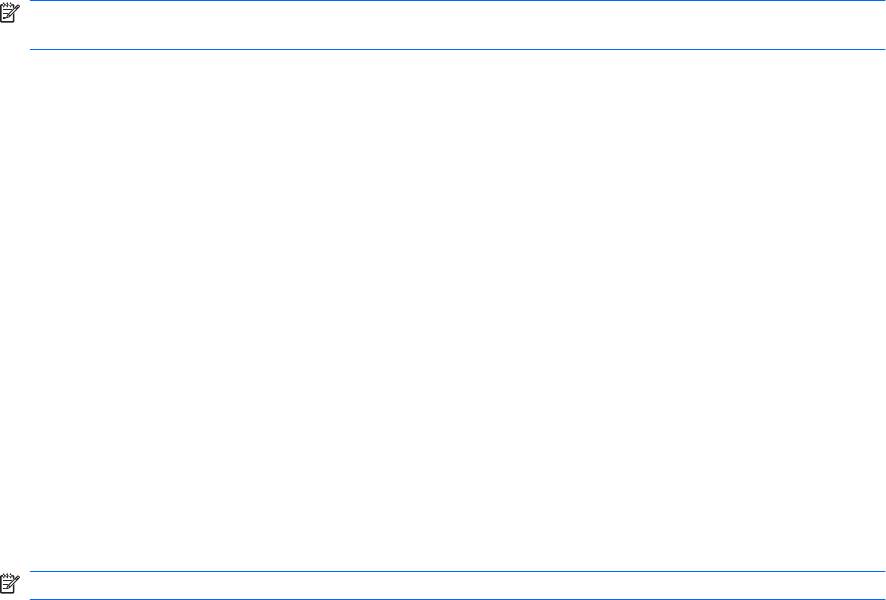
Создание или запись компакт-диска или диска DVD
Если на компьютере имеется оптический дисковод CD-RW, DVD-RW или DVD±RW, можно
использовать различное программное обеспечение, например проигрыватель Windows Media
или программу CyberLink Power2Go, для записи данных и аудиофайлов (в том числе
музыкальных файлов MP3 и WAV). Для записи видеофайлов на компакт-диски и диски DVD
используйте программу MyDVD.
При записи компакт-дисков и дисков DVD соблюдайте следующие рекомендации.
●
Перед записью диска сохраните и
закройте все открытые файлы, а также завершите работу
всех программ.
●
Для записи аудиофайлов лучше подходят диски CD-R и DVD-R, т. к. после записи на них
информацию нельзя изменить.
ПРИМЕЧАНИЕ. С помощью программы CyberLink Power2Go нельзя создавать
аудиодиски DVD.
●
Некоторые домашние и автомобильные стереосистемы не воспроизводят информацию с
дисков CD-RW. Для записи музыкальных дисков используйте диски CD-R.
●
Диски CD-RW или DVD-RW в основном подходят для записи данных или тестирования
записи аудио или видео, перед окончательной записью на компакт-диск или диск DVD.
●
DVD-проигрыватели, используемые в домашних системах, обычно не поддерживают все
форматы DVD. Список поддерживаемых
форматов см. в руководстве пользователя,
поставляемом вместе с DVD-проигрывателем.
●
Файлы в формате MP3 занимают меньше места, чем музыкальные файлы в других
форматах, а процесс создания диска MP3 идентичен процессу созданию диска с файлами.
MP3-файлы можно воспроизводить только на проигрывателях MP3 или на компьютерах, с
установленным программным обеспечением MP3.
Для записи дисков CD или DVD выполните следующие действия
.
1. Загрузите или скопируйте исходные файлы в папку на жестком диске.
2. Вставьте пустой диск CD или DVD в оптический дисковод.
3. Выберите Пуск > Все программы, а затем выберите название нужной программы.
ПРИМЕЧАНИЕ. Некоторые программы могут находиться во вложенных папках.
4. Выберите тип создаваемого диска CD или DVD — данные, аудио или видео.
5. Щелкните правой кнопкой мыши Пуск, щелкните Проводник и выберите папку, в которой
находятся исходные файлы.
6. Откройте папку и перетащите файлы на значок устройства, в котором находится пустой диск.
7. Запустите процесс записи в соответствии с выбранной программой.
Более подробные сведения см.
в инструкциях производителя программного обеспечения,
которые могут поставляться вместе с программным обеспечением, быть записаны на диске или
находиться на веб-узле производителя программного обеспечения.
10 Глава 3 Использование оптического дисковода

ПРЕДУПРЕЖДЕНИЕ. Соблюдайте авторские права. В соответствии с законами об авторских
правах незаконное копирование материалов, защищенных авторским правом, в том числе
компьютерных программ, фильмов, телепрограмм, радиопрограмм и звукозаписей является
уголовным преступлением. Не используйте данный компьютер для подобных целей.
Создание или запись компакт-диска или диска DVD 11
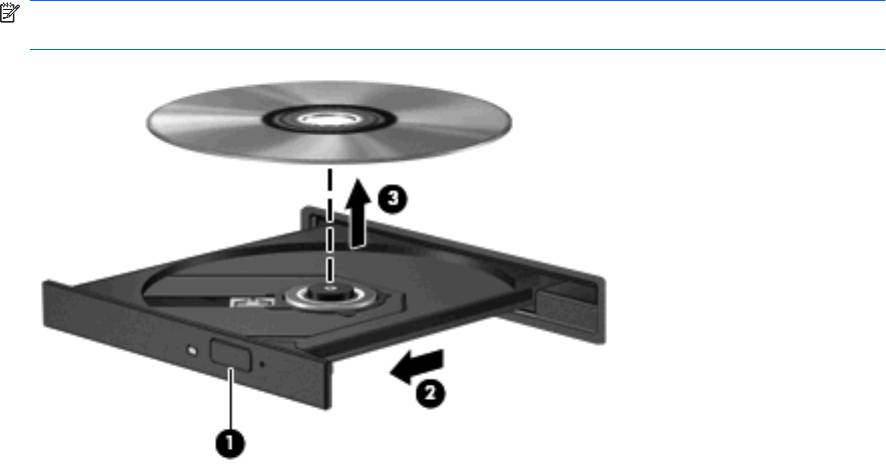
Извлечение оптического диска (компакт-диска или
диска DVD)
1. Нажмите кнопку извлечения диска (1) на панели дисковода, чтобы открыть лоток, и
аккуратно выдвиньте его (2) до остановки.
2. Извлеките диск (3) из лотка, слегка нажав на шпиндель, на котором закреплен диск. Держите
диск за края и не прикасайтесь к его поверхности.
ПРИМЕЧАНИЕ. Если лоток выдвинут не полностью, аккуратно сдвиньте диск при
извлечении.
3. Закройте лоток дисковода и поместите диск в защитный футляр.
12 Глава 3 Использование оптического дисковода
Оглавление
- Содержание
- 1 Использование устройства USB
- 2 Использование устройства eSATA
- Указатель
- Содержание
- 1 Защита компьютера
- 2 Использование паролей
- 3 Использование антивирусного программного обеспечения
- 4 Использование брандмауэра
- 5 Установка критических обновлений безопасности
- 6 Установка дополнительного замка с тросиком
- 7 Использование считывателя отпечатков пальцев (только на некоторых моделях)
- Указатель
- Содержание
- 1 Функции компонентов
- 2 Перечень кнопок
- 3 Установка батареи
- 4 Устранение неполадок
- Указатель
- Содержание
- 1 Использование указывающих устройств
- 2 Использование клавиатуры
- 3 Использование вспомогательной клавиатуры
- 4 Очистка сенсорной панели и клавиатуры
- Указатель
- Содержание
- 1 Мультимедийные функции
- 2 Мультимедийное программное обеспечение
- 3 Звук
- 4 Видео
- 5 Оптический дисковод
- 6 Веб-камера
- 7 Устранение неполадок
- Указатель
- Содержание
- 1 Определение оборудования
- 2 Компоненты
- 3 Наклейки
- Указатель
- Содержание
- 1 Параметры режимов питания
- 2 Использование внешнего источника питания переменного тока
- 3 Питание от батареи
- 4 Выключение компьютера
- Указатель
- Содержание
- 1 Определение установленных дисководов
- 2 Обращение с дисководами
- 3 Использование оптического дисковода
- 4 Улучшение производительности жесткого диска
- 5 Использование программы HP ProtectSmart Hard Drive Protection
- 6 Замена жесткого диска
- 7 Устранение неполадок
- Указатель
- Содержание
- Добавление или замена модуля памяти
- Указатель






